
Skapa eller radera brevlådor i Mail på datorn
Alla e-postkonton som du använder i Mail innehåller en uppsättning förvalda brevlådor: Inkorg, Skickat, Utkast och Papperskorg. Du kan skapa egna brevlådor som gör det enklare att sortera e-posten. Du kan till exempel välja att skapa brevlådan Bokklubb som innehåller fler brevlådor för att sortera mejl efter författare eller genre, och sedan flytta brev till de olika brevlådorna.
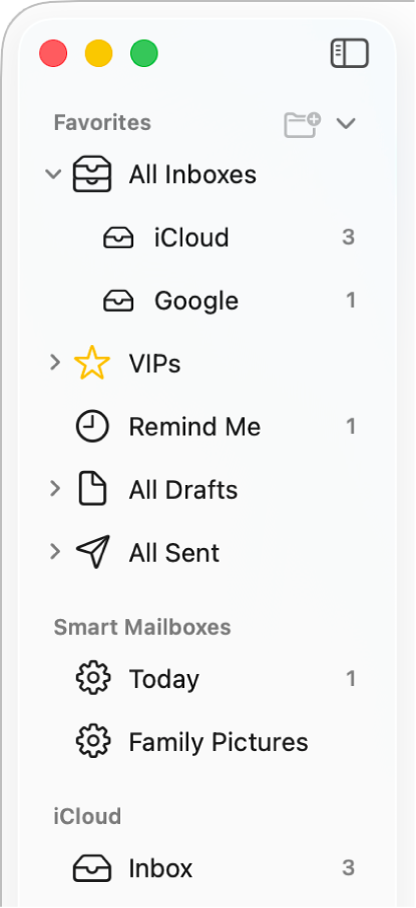
Tips: Om du vill ordna mejl utan att behöva flytta dem kan du använda smarta brevlådor.
Skapa brevlådor
Öppna appen Mail
 på datorn.
på datorn.Välj Brevlåda > Ny brevlåda.
Klicka på popupmenyn Plats och välj var brevlådan ska skapas.
På min Mac: Brevlådor som du skapar i På min Mac är lokala, så du kan bara komma åt dem på den dator du skapade dem på.
Ett konto: Brevlådor som skapas på e-postkontots e-postserver är tillgängliga från alla datorer eller enheter där du använder kontot.
Om du väljer en befintlig brevlåda som målplats skapas den nya brevlådan som en underliggande mapp inuti den befintliga brevlådan.
Skriv in ett namn för brevlådan och klicka på OK.
På en arbetsplats kan du ha tillgång till skrivskyddade offentliga brevlådor i e-postkontot. En delad mapp kan t.ex. användas till att ge information till alla som använder organisationens e-postsystem. Du kan inte skapa brevlådor eller spara mejl i dessa skrivskyddade brevlådor. Fråga e-postadministratören om du behöver skicka mejl till dessa brevlådor.
Du ändrar ordningen på brevlådorna för ett e-postkonto i sidofältet i Mail genom att dra en brevlåda till en ny plats i kontot.
Radera brevlådor
VARNING: När du raderar en brevlåda raderas brevlådan och allt innehåll (även andra brevlådor). Åtgärden går inte att ångra.
Öppna appen Mail
 på datorn.
på datorn.Markera en brevlåda i sidofältet i Mail.
Välj Brevlåda > Radera brevlåda.
Kontakta e-postleverantören om du har problem med att ta bort en brevlåda på servern för ett IMAP-konto.
När du raderar en smart brevlåda finns mejlen den innehöll kvar på sina ursprungliga platser.
Om du raderar en brevlåda i Finder kanske inte ändringen syns i Mail.
Obs! Om du har ställt in Time Machine för säkerhetskopiering av filer på datorn kan du använda säkerhetskopiorna till att återskapa innehåll som Mail har hämtat (baserat på de alternativ som ställs in för Mail och datorn). Se Återskapa objekt som säkerhetskopierats med Time Machine.